タップできる目次
【iPhone】Twitterアカウントを削除する方法
iPhoneでTwitterのアカウント削除する方法は下記の通りです。
- Twitterアプリを開きます。
- 画面左上のプロフィールアイコンをタップします。
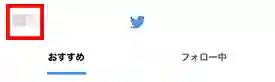
- 「設定とサポート」をタップします。
- 「設定とプライバシー」をタップします。
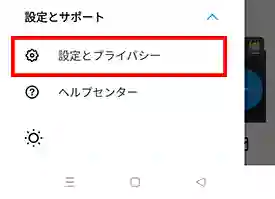
- 「アカウント」をタップします。
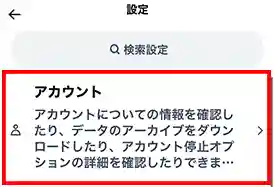
- 「アカウントを停止する」をタップします。
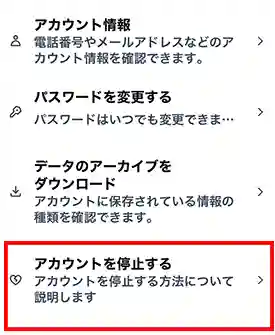
- 「アカウント削除」をタップします。
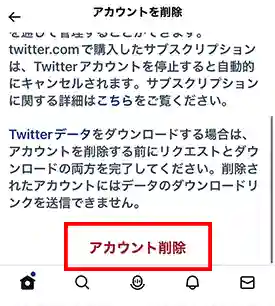
以上での手順でiPhoneから、Twitterアカウントが削除できます。
アカウントを削除すると、すべてのツイート、ダイレクトメッセージ、フォロー、フォロワー、お気に入りなどあらゆる情報が削除され、アカウント自体は永久に削除されます。
【Android】Twitterアカウントを削除する方法
Androidスマホの場合、Twitterのアカウントを削除する手順は下記の通りです。
- Twitterアプリを開きます。
- 画面左上のプロフィールアイコンをタップします。
- 「設定とサポート」をタップします。
- 「設定とプライバシー」をタップします。
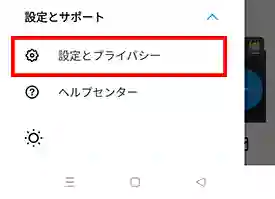
- 「アカウント」をタップします。
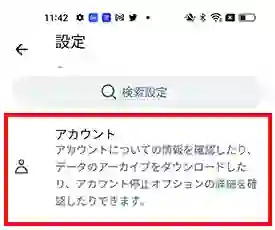
- 「アカウントを削除」をタップします。
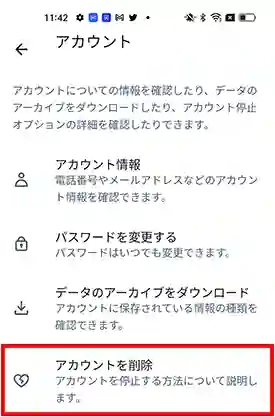
- 「アカウントを削除」をタップします。
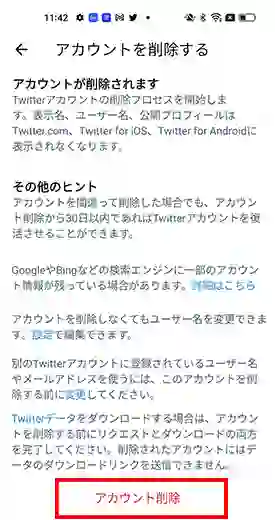
以上での手順でAndroidスマホから、Twitterアカウントが削除できます。
アカウントを削除すると、すべてのツイート、ダイレクトメッセージ、フォロー、フォロワー、お気に入りなどあらゆる情報が削除され、アカウント自体は永久に削除されます。
Twitterのアカウント削除前にやっておきたい事
Twitterのアカウント削除しても、過去のキャッシュデータなどにより、アカウントが検索結果に表示されてしまう場合があります。
削除後に、過去のアカウント情報が見られてしまうのを防ぐために、下記の作業を実施しておくことで、より削除の効果を迅速に高めることができます。
Twitterのユーザー名を変更しておく
削除前にユーザー名を変更しておくことで、過去の残存データからアカウントへのアクセスができなくなります。
ユーザー名の変更は下記の手順です。
- Twitterアプリを開きます。
- 左上の「プロフィールアイコン」をタップします。
- 設定とプライバシーをタップします。
- アカウントをタップします。
- アカウント情報をタップします。
- ユーザー名をタップします。
- 新しいユーザー名を入力します。
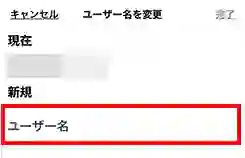
- 完了をタップします。
以上の手順を削除前に実行しておくことで、検索結果に表示される過去の残存データから、アカウント情報が閲覧されるのを防ぐことが出来ます。
また、同じ画面でメールアドレスも変更が可能です。

複数アカウントを同じアドレスで運用している場合、アカウント削除とともに、Twitterでのメールアドレスが利用ができなくなると、削除前の重要事項で説明されています。
複数アカウントを同じメールアドレスで運用している場合などは、メールアドレス変更も忘れずに実施しておきましょう。
表示名を変更しておく
Twitterのアカウント削除前に、使用している名前を変更しておくことで、検索結果の残存データからからデータへのアクセスができなくなります。
下記の手順で、表示名を変更しておきましょう。
- Twitterアプリを開きます。
- 左上のプロフィールアイコンをタップします。
- もう一度プロフィールアイコンをタップします。
- プロフィールアイコンを「編集」をタップします。
- 名前を変更します。
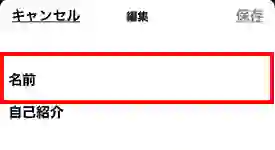
ツイートを非公開設定にしておく
アカウント削除前に、ツイートを非公開設定にしておくことで、検索結果に表示された過去の残存データから、ツイートが表示されてしまう事を防ぐことが出来ます。
削除に万全を期したい場合は、アカウント削除前に実施しておきましょう。
- Twitterアプリを開きます。
- 左上のプロフィールアイコンをタップします。
- 設定とプライバシーをタップします。
- プライバシーと安全をタップします。
- オーディエンスとタグ付けをタップします。
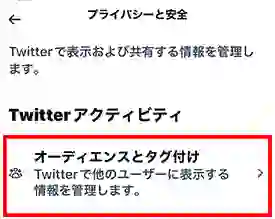
- ツイートを非公開にするをONにします。
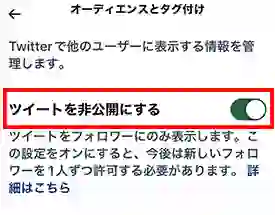
以上の手順を実施しておくことで、アカウント削除後、検索結果に表示される残存データからもツイートにアクセスができなくなります。
Twitterのアカウント削除注意点は
Twitterのアカウントを削除する前に、以下の注意点を確認してください。
ツイート・DM・お気に入りなど全てが消える
アカウントを削除すると、過去のツイート・送受信したダイレクトメッセージなどのあらゆる情報が一括で削除されます。削除完了後は、戻すことが出来ませんので、本当に削除しても問題ないか、しっかり精査が必要です。
フォロー・フォロワーもすべて消える
アカウントを削除すると、フォロー・フォロワーのデータも全て消去されます。フォロー・フォロワーデータは、保存も引き継ぎもできませんので、注意してください。
連携しているサービスが利用できなくなる
削除したTwitterアカウントで登録していたアプリ・サービスがある場合、利用できなくなる可能性があります。もし、Twitterアカウントと連携させているサービスに心当たりがある場合、必ず連携を解除してください。
Twitter ID/メールアドレスは再利用できない
削除したアカウントのユーザー名・メールアドレスは再利用できなくなります。今後、ユーザー名で再登録する可能性がある場合、削除前にユーザー名・メールアドレスは変更しておきましょう。
また、アカウント削除をした場合でも、各種データはTwitterサーバーに保存されている可能性があります。削除前の確認画面で、Twitter社のプライバシーポリシーが表示されますので、注意点を把握してから削除を実行するようにしましょう。
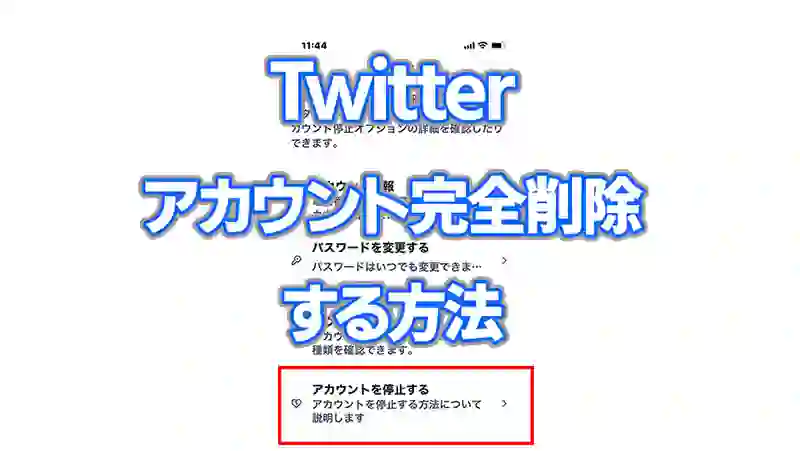

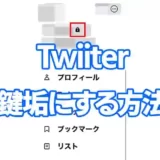
Twitterのアカウント削除したかったので、参考になりました!